为什么电脑屏幕亮度调节不了 电脑屏幕亮度调节不了了怎么办
更新时间:2023-06-07 18:08:42作者:haoxt
我们在使用电脑的时候都会直对着屏幕,如果亮度不合适就会影响观感,这时候就要调节亮度。有用户在给电脑调亮度的时候遇到问题,不能调了,为什么电脑屏幕亮度调节不了呢?亮度不能调有可能是设置问题或者驱动问题,本文小编就来和大家说说电脑屏幕亮度调节不了了怎么办。
相关教程:台式电脑亮度怎么调节
方法一:
1、键盘快捷键Win+R,弹出运行窗口输入regedit 回车确定。
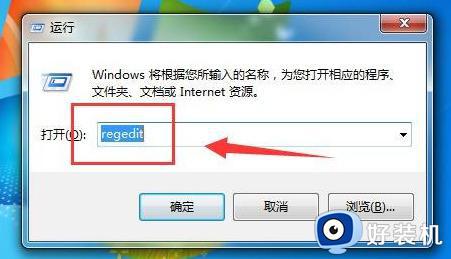
2、在注册表界面依次展开HKEY_LOCAL_MACHINESYSTEMControlSet001ControlClass{4d36e968-e325-11ce-bfc1-08002be10318}项。
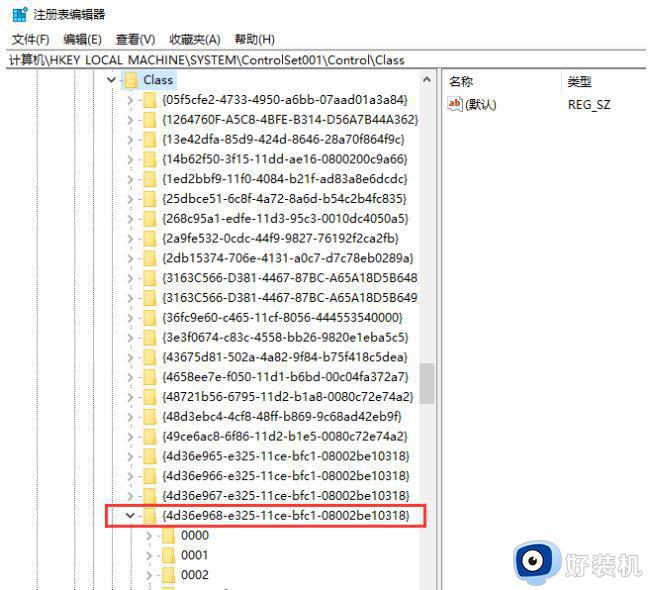
3、然后打开【000】文件夹,右侧接着并打开【KMD_EnableBrightnessInterface2】。并把数值数据改为【0】按确定。
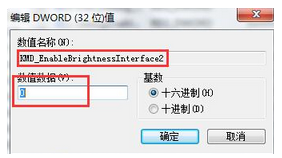
4、操作完成后重启电脑就可以可以调节亮度了。
方法二:
1、在开始菜单中找到并点击“控制面板”。
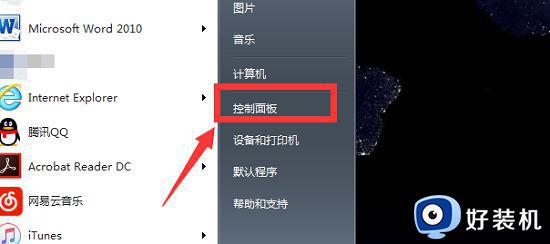
2、点击页面中的中的“外观和个性化”。
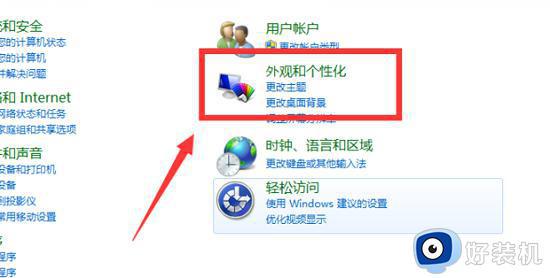
3、点击如图位置的“NVIDIA控制面板”即可。
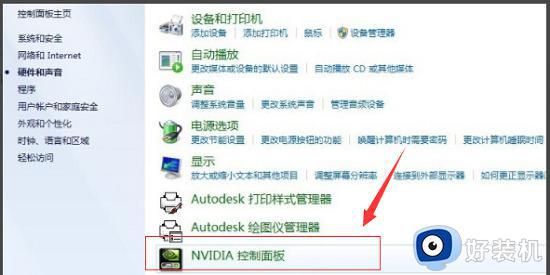
4、此时就可以在如图的“亮度”位置进行调节了。
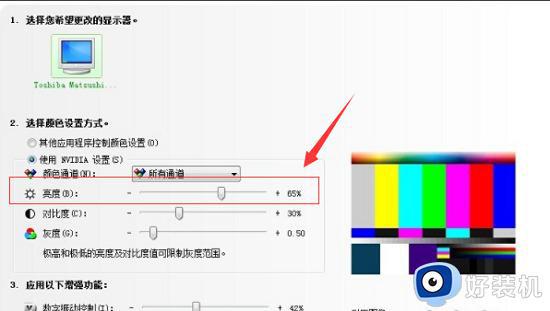
方法三:
1、下载安装驱动精灵,安装完成后双击打开。单击【立即检测】按钮。
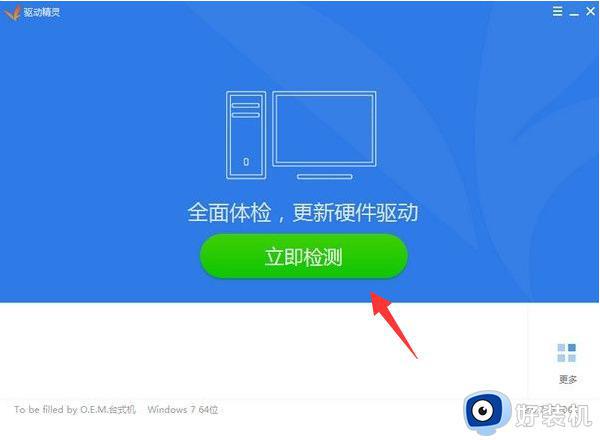
2、接着看到需要更新的电源管理启动,重新卸载或更新,完成后重启电脑即可。
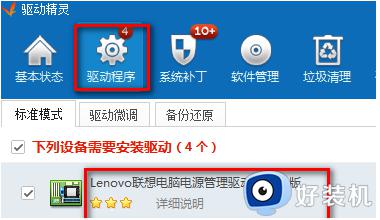
以上就是为什么电脑屏幕亮度调节不了以如何解决的方法,如果你在电脑上不能调亮度,就可以参考上面的教程来解决,希望对大家有帮助。
为什么电脑屏幕亮度调节不了 电脑屏幕亮度调节不了了怎么办相关教程
- windows无法调节显示器亮度怎么办 windows调节不了屏幕亮度修复方法
- 惠普笔记本调亮度快捷键是什么 惠普电脑调节屏幕亮度快捷键
- 台式电脑怎么调节屏幕亮度 台式电脑如何调节屏幕亮度
- 联想电脑怎么调节屏幕亮度 联想电脑在哪调节屏幕亮度
- 屏幕亮度调节方法 电脑屏幕亮度怎么调节
- windows亮度调节不见了什么原因 windows亮度调节不见了的恢复方法
- acer显示器屏幕亮度怎样调节 调节acer显示器屏幕亮度的方法
- 台式电脑调屏幕亮度怎么调 台式电脑调节屏幕亮度的方法
- windows怎么调屏幕亮度 windows调屏幕亮度的方法
- thinkpad屏幕亮度特别暗如何调节 thinkpad屏幕亮度特别暗多种调节方法
- 电脑内核隔离需要打开吗 电脑内核隔离有必要打开吗
- 电脑默认下载到c盘改到d盘的方法 电脑下载软件默认c盘怎么改到d盘
- 电脑默认输入法怎么设置 windows设置默认输入法方法
- windows剪贴板历史记录在哪里查看 windows怎么找到剪贴板所有记录
- 电脑默认播放器在哪里更改 如何设置修改默认播放器
- 电脑莫名其妙重启怎么办 电脑无缘无故自动重启是什么原因
电脑常见问题推荐
- 1 设备管理器怎么打开 如何打开设备管理器
- 2 微信打字删除后面的字怎么取消 电脑微信打字会吃掉后面的字如何解决
- 3 网络经常断网又自动恢复怎么办 电脑自动断网一会儿又自动连上如何处理
- 4 steam下载位置更改方法?steam下载安装位置怎么改
- 5 itunes卸载不干净无法重新安装怎么办 电脑itunes卸载不干净安装不上如何解决
- 6 windows建立ftp服务器设置教程 windows怎么搭建ftp服务器
- 7 怎么关闭steam开机启动 在哪里关闭steam开机启动
- 8 两台电脑之间怎么传文件最快 两台电脑间传文件怎样最快
- 9 excel打不开显示文件格式或文件扩展名无效的解决办法
- 10 steam动态怎么删除 steam游戏动态的删除步骤
